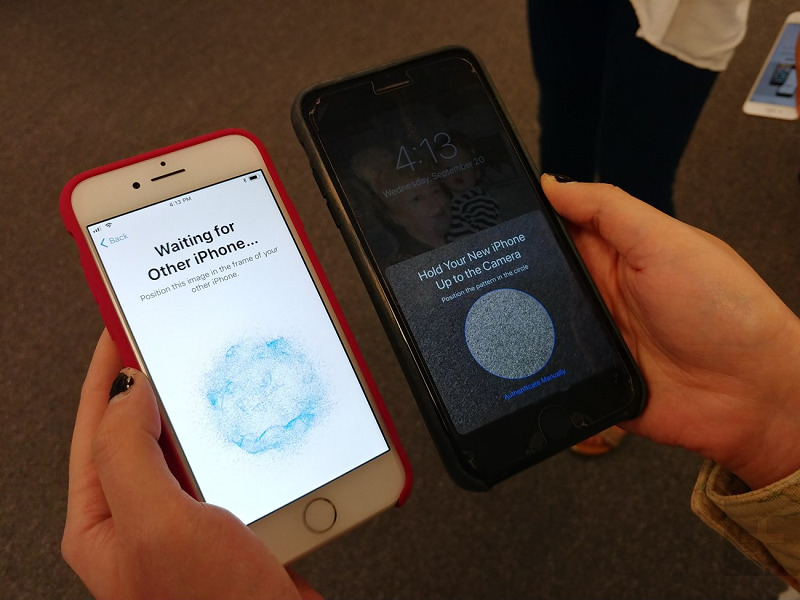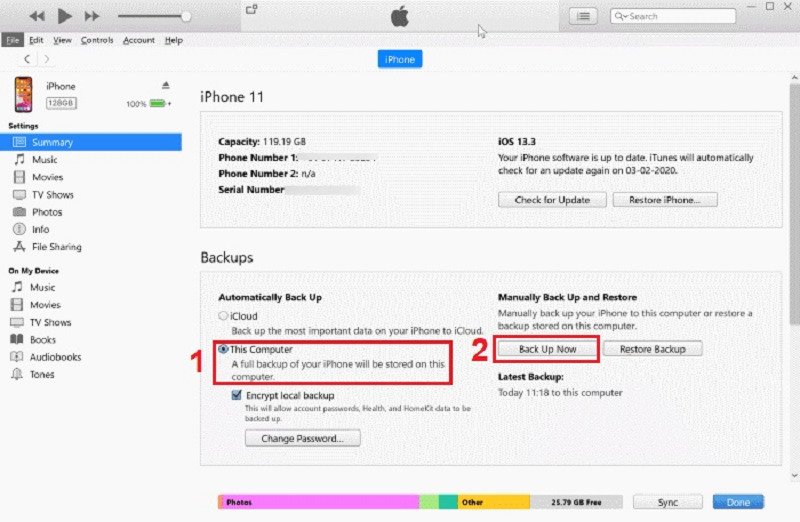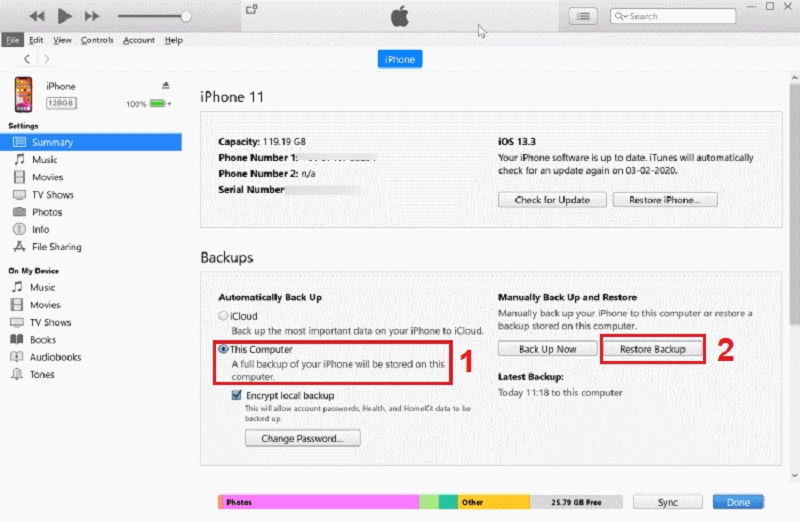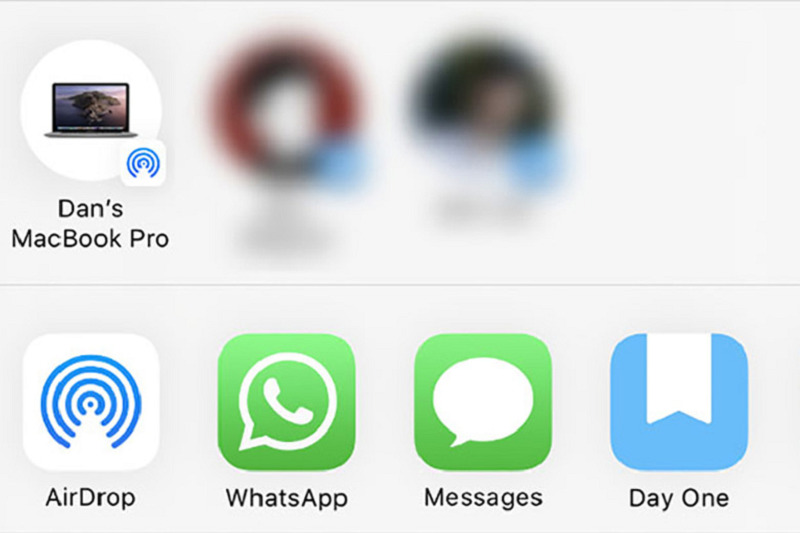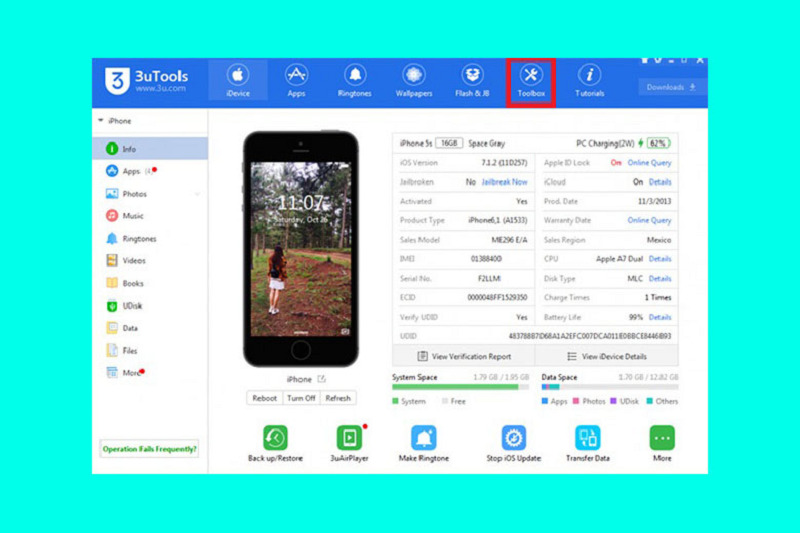Khi mới đổi điện thoại iPhone mới, một điều chúng ta luôn quan tâm đến chính là làm sao để chuyển dữ liệu từ iPhone cũ sang iPhone mới. Vì vậy trong bài viết dưới đây, Batman Store sẽ giới thiệu cho bạn những thủ thuật để chuyển dữ liệu từ iPhone cũ sang iPhone mới nhanh chóng và hoàn toàn miễn phí.
Cách chuyển dữ liệu từ iPhone cũ sang iPhone mới bằng “QR code”
Đối với cách này, bạn hoàn toàn có thể yên tâm mở hộp chiếc iPhone mới của mình. Hãy đặt 2 chiếc iPhone cạnh nhau, sau đó chọn ngôn ngữ vùng miền cho máy mới.
Apple đã cài đặt 1 chương trình giúp nhận diện iPhone xác nhận được iPhone kế bên và tự động hiển thị ra một đám mây màu xanh, đây chính là một 1 dạng mã hóa của Apple tương tự giống như QR code.
Để chuyển dữ liệu từ iPhone cũ sang iPhone mới, trên iPhone cũ hãy mở camera để Scan đám mây màu xanh trên máy mới và thực hiện các yêu cầu được hiển thị ở trên màn hình điện thoại để chuyển dữ liệu từ iPhone cũ sang iPhone mới như nhập khẩu Apple ID,… và quá trình chuyển dữ liệu sẽ được tiến hành.
Chuyển dữ liệu iPhone bằng iTunes
Để thực hiện thao tác chuyển dữ liệu từ iPhone cũ sang iPhone mới bằng iTunes bạn sẽ cần đến sự hỗ trợ của Laptop và cài đặt sẵn iTunes. Đặc biệt là phiên bản hệ điều hành iOS điện thoại và phần mềm iTunes phải tương thích với nhau, bạn phải update lên hệ điều hành phiên bản mới nhất để thực hiện.
Các bước cần làm để chuyển dữ liệu từ iPhone cũ sang iPhone mới:
Bước 1: Kết nối iPhone cũ với máy tính đã được cài đặt sẵn iTunes > Chọn cập nhập nhật iOS và iTunes để phần mềm tương tích với nhau.
Bạn không cần quan tâm đến nội dung hiển thị tiếp theo là gì mà chỉ cần bấm nút next cho đến khi cài đặt xong phiên bản mới.
Bước 2: Chọn vị trí để tiến hành lưu trữ dữ liệu This computer > Back Up Now và chờ đợi quá trình chuyển dữ liệu được hoàn thành.
Bước 3: Ngắt kết nối giữa iPhone cũ và máy tính, sau đó kết nối với iPhone mới rồi bấm nút Restore Backup > tìm bản sao chép vừa thực hiện và nhấn chạy. Cuối cùng chờ đợi cho đến khi dữ liệu được chuyển hoàn thành xong là được.
Cách chuyển dữ liệu từ iPhone cũ sang iPhone mới bằng Airdrop
AirDrop là một cách dùng để chuyển một phần dữ liệu nhỏ từ iPhone này sang iPhone khác hữu dụng ví dụ như số điện thoại, hình ảnh. Để có thể chuyển dữ liệu từ iPhone cũ sang iPhone mới bạn phải cài đặt nhận yêu cầu AirDrop từ bất kỳ thiết bị nào khác.
Cách thực hiện chuyển dữ liệu số điện thoại bằng AirDrop như sau:
Bước 1: Tìm số liên lạc mà bạn đang muốn chuyển trên danh bạ, kéo xuống và nhấn chọn Share Contact.
Bước 2: Tạo bảng phương thức chia sẻ, nhấn chọn AirDrop và gửi số điện thoại qua iPhone mới. Trên iPhone mới, bấm chọn Accept để nhận và lưu số điện thoại về iPhone.
Xem thêm: Hướng Dẫn Cách Kiểm Tra iPhone Cũ Tránh Mua Phải Hàng Kém Chất Lượng?
Cách chuyển dữ liệu từ iPhone cũ sang iPhone mới bằng 3utools
3utools là một phần mềm giúp hỗ trợ chuyển dữ liệu từ iPhone cũ sang iPhone mới được thực hiện thông qua kết nối máy tính có cài đặt phần mềm 3utools. Chi tiết các bước thực hiện sẽ như sau:
Bước 1: Chọn tải xuống và cài đặt 3uTools cho máy tính. Sau đó kết nối iPhone cũ, iPhone mới và máy tính thông qua cáp USB.
Bước 2: Mở 3utools ở trên máy tính >>nhấn chọn Toolbox >> chọn Migrate Data.
Bước 3: Sau khi liên kết thành công 2 điện thoại, sau đó nhấn chọn Next.
Bước 4: Chọn những mục dữ liệu cần chuyển dữ liệu rồi nhấn chọn Migrate Now.
Lưu ý: Khi chuyển Hình ảnh (Photo) ở trên iPhone sẽ có thông báo “3u’ Would Like to Access Your Photos” >> bạn chỉ cần nhấn chọn OK để tiến hành cấp quyền cho phần mềm.
Bước 5: Đợi quá trình chuyển dữ liệu từ iPhone cũ sang iPhone mới hoàn tất >> nhấn chọn OK là được.
Với cách chuyển dữ liệu sang iPhone này, tốc độ nhanh hay chậm sẽ phụ thuộc vào dung lượng tập tin nhiều hay ít.
Chuyển dữ liệu từ iPhone cũ sang iPhone mới bằng iCloud
Cách chuyển dữ liệu từ iPhone cũ sang iPhone mới bằng iCloud (Apple ID) được sử dụng khá phổ biến hiện nay. Cách thực hiện thao tác khá đơn giản như sau:
Bước 1: Tiến hành khôi phục cài đặt gốc ở trên iPhone mới.
Bước 2: Nhấn Chọn Khôi phục từ bản sao lưu iCloud.
Bước 3: Nhập Apple ID của iPhone cũ >> nhấn chọn Tiếp.
Bước 4: Nhấn chọn bản sao lưu muốn chuyển dữ liệu và đợi 2 iPhone chuyển dữ liệu được hoàn tất.
Hy vọng thông qua bài viết này trên đã giúp bạn có thêm những thông tin về cách chuyển dữ liệu từ iPhone cũ sang iPhone mới mới chi tiết. Nếu bạn đang tìm kiếm một đơn vị chuyên bán và thu mua iPhone cũ giá tốt, hãy liên hệ ngay với Batman Store nhé!
[block id=”lien-he”]